Inicio del software desde Quick Toolbox
En Quick Toolbox, puede iniciar el software o abrir manuales desde la Pantalla principal.
-
Haga clic en
 (Canon Quick Toolbox) en el Dock.
(Canon Quick Toolbox) en el Dock.Aparece la Pantalla principal.
 Nota
Nota- Si el icono no está registrado en el Dock, en el menú Ir (Go) del Finder, seleccione Aplicaciones (Applications) y, a continuación, haga doble clic en la carpeta Canon Utilities, Quick Toolbox y, a continuación, en el icono Canon Quick Toolbox.
-
Seleccione la impresora en la Lista de impresoras (Printer List).
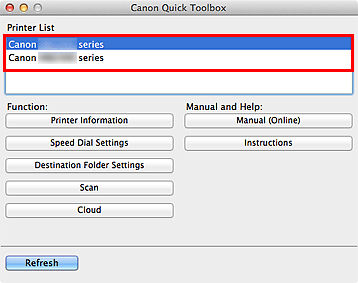
Los elementos correspondientes a la impresora seleccionada aparecen en Función (Function).
 Nota
Nota- Si la impresora no aparece en la Lista de impresoras (Printer List), haga clic en Actualizar (Refresh).
-
Haga clic en el elemento que desee usar.
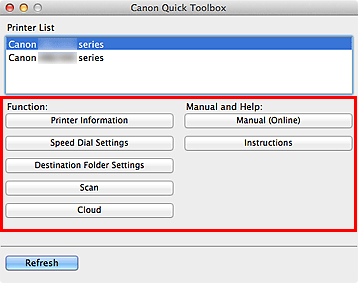
Se inicia el software o se abre el manual.
 Nota
Nota- Los elementos que aparecen en Función (Function) y las funciones disponibles varían en función de la impresora seleccionada en la Lista de impresoras (Printer List).

